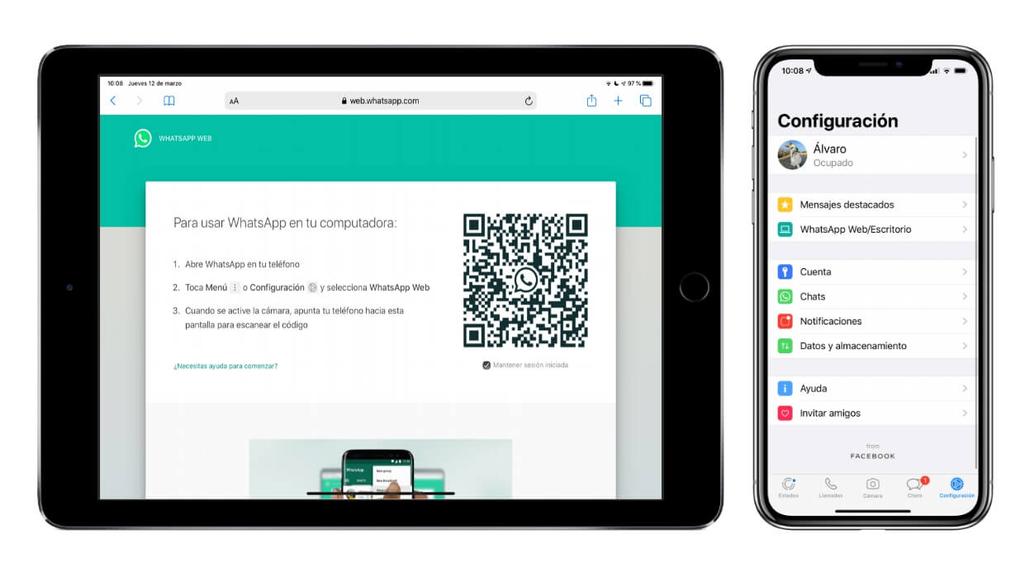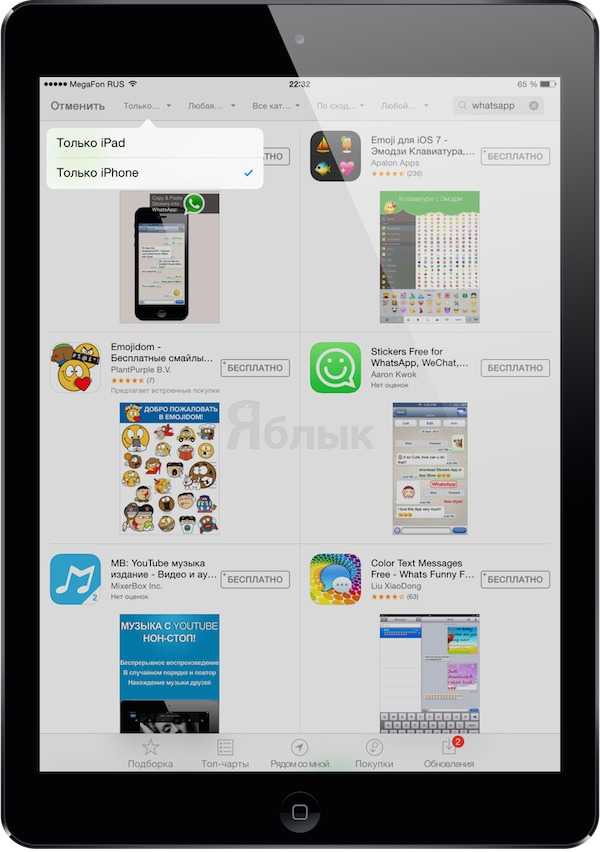Содержание
Как установить ватсап на айпад – инструкция
Установка WhatsApp на айпад
- Автор записи:Сергей
- Запись опубликована:02.12.2021
- Рубрика записи:Настройка
- Время чтения:3 минут чтения
- Запись изменена:25.01.2022
Сервис Вотсап предоставляет своим подписчикам широкие возможности для общения. Абоненты могут обмениваться текстовой информацией в индивидуальных чатах или группах, совершать вызовы по аудио- и видеосвязи, отсылать друг другу мультимедийные файлы. Программа не поддерживается отдельными гаджетами или операционными системами. В частности, для инсталляции приложения Вотсап на iPad нужно предпринять особые меры. Как установить ватсап на айпад далее.
Абоненты могут обмениваться текстовой информацией в индивидуальных чатах или группах, совершать вызовы по аудио- и видеосвязи, отсылать друг другу мультимедийные файлы. Программа не поддерживается отдельными гаджетами или операционными системами. В частности, для инсталляции приложения Вотсап на iPad нужно предпринять особые меры. Как установить ватсап на айпад далее.
WhatsApp для iPad
Изначально мессенджер предназначался для установки на телефоны, поэтому в официальном сервисе по установке приложений Вотсап отсутствует. Вариант приложения, пригодный для iPad, можно загрузить при помощи дополнительных программных средств. Обычно применяют следующие методы:
- Осуществление джейлбрейка гаджета, затем установка утилиты BigBoss. Через такую программу можно скачать Вотсап.
- Загрузка iFunBox через iTunes. Такая программа обладает возможностями диспетчера файлов.
Второй способ не считается взломом устройства, поэтому при таком методе обладатель айпада сохраняет право на официальную техподдержку и гарантийный сервис.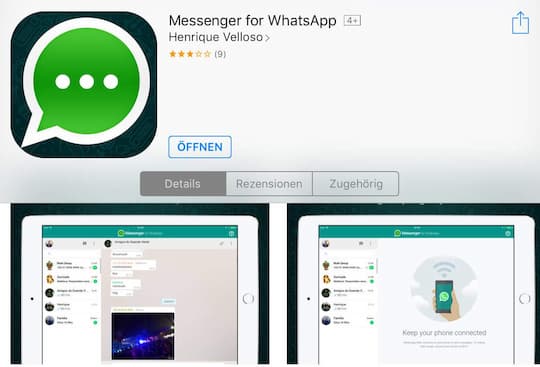 Такой метод употребляют наиболее часто, чтобы избежать необходимости выполнять джейлбрейк.
Такой метод употребляют наиболее часто, чтобы избежать необходимости выполнять джейлбрейк.
Инструкция по установке WhatsApp для iPad
Инсталляция мессенджера для айпад осуществляется посредством подключения дополнительного ПО.
TweakBox
Легальный процесс загрузки Вотсап выполняется следующим образом:
- Открыть браузер Сафари.
- Набрать в поисковой строке адрес «tweakboxapp.com».
- Выбрать команду загрузки, дождаться окончания скачивания.
- Ответить утвердительно на запрос о размещении профиля, нажать кнопку «Install». В случае отсутствия запроса следует зайти в настройки планшета (раздел «Профили»), где можно дать соответствующее разрешение.
- Открыть Твик Бокс, перейти в раздел приложений, выбрать и установить программу Watusi.
- Нажать символ Вотсап, появившийся в экране гаджета, пройти процедуру аутентификации и зайти в учетную запись абонента.
BigBoss
Данный метод включает процедуру программного взлома цифровой блокировки (джейлбрейк), поэтому влечет за собой последствия в виде аннулирования гарантийных обязательств производителя устройства. Выполнив процедуру, пользователь должен добавить хранилище BigBoss, затем найти мессенджер в перечне предлагаемого ПО. После этого выполняется установка.
Выполнив процедуру, пользователь должен добавить хранилище BigBoss, затем найти мессенджер в перечне предлагаемого ПО. После этого выполняется установка.
Вотсап для айпад мини
Русскоязычный вариант мессенджера, предназначенный для iPad мини, можно устанавливать на планшеты, работающие на платформе Mac. Алгоритм установки включает следующие этапы:
- Загрузить вариант WhatsApp, разработанный для Айпад мини.
- Найти через официальный ресурс утилиту iFunbox, выполнить процедуру загрузки.
- Выполнить пробную попытку установки файла WhatsApp, последние три буквы в названии которого выглядят как «ipa».
- После сообщения об ошибке следует удалить iFunbox, а затем установить на iPhone.
- Запустить мессенджер для iPad, пройти процедуру аутентификации, выслав телефонный номер и набрав кодовую последовательность знаков из СМС.
- Провести синхронизацию планшета и смартфона. Необходимо скопировать папки библиотеки и документов на рабочий стол, затем настроить учетную запись.

Как использовать Вотсап Веб для iPad
Вотсап Веб можно открыть через любой браузер, при условии синхронизации планшета со смартфоном. Десктопный вариант программы может применяться для iOS 8.2. Чтобы пользоваться приложением, необходимо:
- Зайти в браузер.
- Набрать web.whatsapp.com внутри командной строки.
- Открыть версию мессенджера, установленную на телефоне.
- Использовать опцию меню Вотсап Веб.
- Считать код QR при помощи камеры телефона.
По завершению синхронизации пользователь сможет отсылать тексты, ролики и музыкальные композиции,
редактировать данные статуса, просматривать аккаунты контактов.
Вотсап на айпад без айфона при помощи Cydia Impactor
Данный метод установки мессенджера предполагает следующую последовательность шагов:
- Загрузить файл установки WhatsPad++ на ПК.
- Скачать программу Cydia Impactor.
- Провести синхронизацию ПК и планшета, затем открыть заранее скачанное приложение.

- Перетащить значок WhatsPad++ на рабочее окно Cydia Impactor при помощи мышки.
- Заполнить Айди Эппл, ввести код доступа, дождаться начала инсталляции мессенджера Вотсап.
- Настроить аккаунт мессенджера через блок управления гаджетом настроечного меню планшета.
- Зайти в учетную запись, установить необходимые разрешения.
- Вернуться на рабочий стол и зайти в приложение.
Плюсы и минусы WhatsApp для iPad
После установки мессенджера на планшет пользователь получает все преимущества сервиса, облегчающие общение. Широкоформатный экран и полноценная клавиатура позволяют ускорить процесс отправки и чтения месседжей. При организации видеосвязи iPad можно закрепить на штативе, что гарантирует высокое качество картинки. Планшет может сохранять много фотографий и клипов благодаря большому объему памяти. Единственным дефектом инсталляции приложения является необходимость выполнить определенную последовательность действий.
Заключение
Сделать установку Ватсап для айпад легко.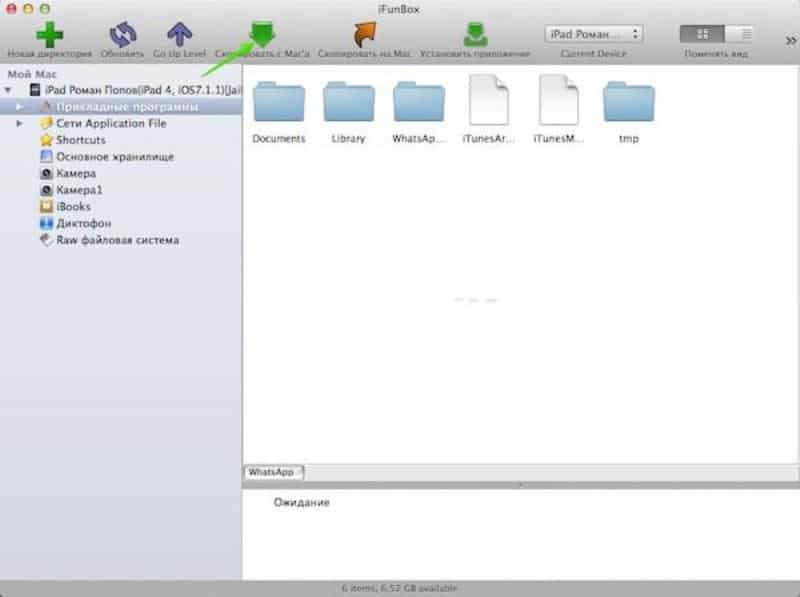 Закачать бесплатно, поставить вацап на apple ipad mini на русском и звонить достаточно просто, используя инструкции выше.
Закачать бесплатно, поставить вацап на apple ipad mini на русском и звонить достаточно просто, используя инструкции выше.
Как установить Ватсап на Айпад
Содержание
- Установка WhatsApp на iPad
- Способ 1: TweakBox
- Способ 2: Веб-версия
- Способ 3: Cydia Impactor
- Способ 4: Джейлбрейк
- Вопросы и ответы
На сегодняшний день WhatsApp – один из самых популярных мессенджеров, позволяющий обмениваться сообщениями, фото, видео и документами. Особенно часто этим приложением пользуются на смартфонах и планшетах для большей мобильности.
Официально скачать Вотсап на планшет от компании Apple невозможно, так как приложение недоступно в магазине App Store. Поэтому остается только использовать браузер и веб-версию, а также прибегать к неофициальным методам установки WhatsApp.
Читайте также: WhatsApp для iPhone
Способ 1: TweakBox
Используя TweakBox, владельцы iPhone и iPad могут скачивать и устанавливать различные моды и приложения, которые нет возможности запустить на данном устройстве или их нет в App Store.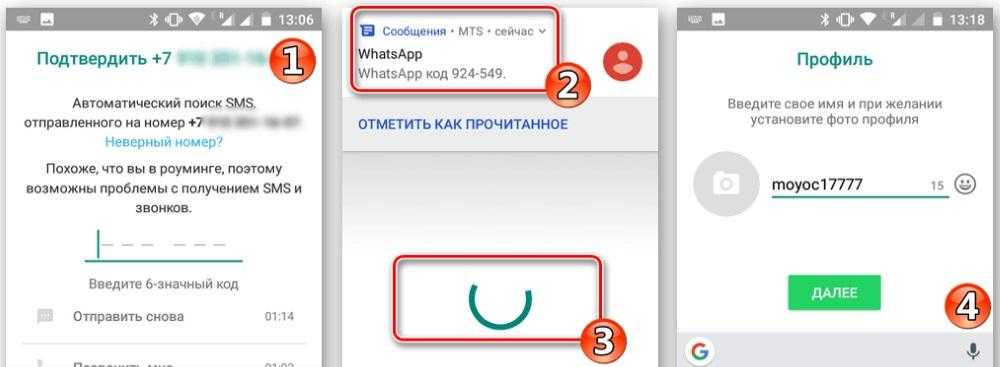 ТвикБокс работает без джейлбрейка системы, являясь его альтернативой. TweakBox использует инструменты разработчика для своей работы.
ТвикБокс работает без джейлбрейка системы, являясь его альтернативой. TweakBox использует инструменты разработчика для своей работы.
Стоит отметить, что с помощью этого приложения пользователь получит неофициальный клиент WhatsApp. Поэтому мы не можем гарантировать конфиденциальность и безопасность переписок, а также сохранность данных.
Для начала скачаем, правильно установим и настроим ТвикБокс, так как от этого зависит его нормальная работоспособность.
Скачать TweakBox с официального сайта
- Откройте браузер Safari на iPad и перейдите на сайт TweakBox. Нажмите «Install Now».
- Выберите «Разрешить» для перехода к настройке профиля.
- В открывшемся окне нажмите «Установить» и введите код-пароль для подтверждения.
- Тапните «Установить», а затем «Готово», для выхода из настроек.
- Зайдите в «Настройки» планшета.
- Перейдите в раздел «Основные» – «Shenzhen Span Logistics Limited IEAP».

- Нажмите «Доверять» и затем вновь аналогичную кнопку. Мы завершили первоначальную настройку TweakBox.
Теперь перейдем к инсталляции самого Вотсап.
- Откройте скачанное и настроенное приложение TweakBox.
- Согласитесь с политикой конфиденциальности вариантом «I accept».
- Перейдите в раздел «Apps» – «Tweaked Apps».
- Пролистайте список вниз и найдите «Watusi for WhatsApp». Нажмите на него.
- Тапните по кнопке «Install». Подтвердите установку, выбрав соответствующий вариант.
- На рабочем столе найдите иконку WhatsApp и кликните по ней. Вы увидите стандартную первоначальную настройку своего профиля с вводом номера телефона.
После установки и активации приложения пользователь будет получать уведомления о сообщениях даже на заблокированном экране. Однако есть несколько минусов у данного неофициального клиента WhatsApp: наличие рекламы в мессенджере и неадаптированность к большому экрану iPad.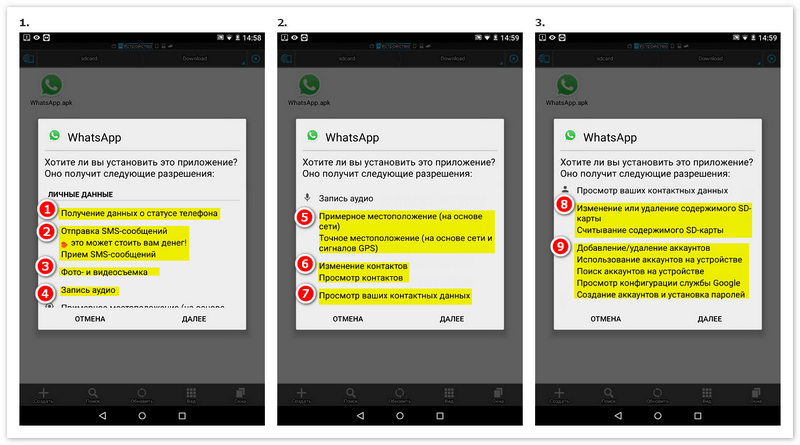
Читайте также: Как установить два экземпляра WhatsApp на один телефон
Способ 2: Веб-версия
Практически все популярные мессенджеры имеют свою веб-версию, которую можно просматривать через любой браузер. Все основные функции по работе с диалогами, файлами и документами такие же, как и на мобильных устройствах. К сожалению, уведомления о новых сообщениях пользователь получать не будет, что некоторым придется не по душе.
Перейти в веб-версию WhatsApp
- Откройте браузер Safari на iPad и перейдите на сайт веб-версии WhatsApp. Кликните по значку «Поделиться» на верхней панели. Затем нажмите «Полная версия сайта».
- Следующее окно будет содержать QR-код. Его нужно просканировать через телефон, на котором есть установленный Вотсап и активный профиль.
- Возьмите свой телефон, перейдите в приложение и нажмите на значок тремя точками в верхнем правом углу экрана.
- Тапните «WhatsApp Web».
- Найдите значок плюсика.

- Просканируйте код, отображенный на Айпэде.
- Открытая вкладка на iPad обновится и юзер увидит весь привычный функционал мобильного мессенджера на экране планшета.
Преимущество данного способа в том, что веб-версией удобно пользоваться, так как изображение адаптировано под экран Айпэда.
Способ 3: Cydia Impactor
Аналогичная TweakBox утилита, использующая технологию Sideload. Она предполагает, что имея платный аккаунт разработчика, пользователь может скачивать и устанавливать приложения в обход App Store.
Для начала нам необходимо установить программу на компьютер и скачать файл с расширением IPA (формат, используемый для архивации программ и игр для устройств Apple).
Перед установкой Cydia убедитесь, что у вас уже есть последняя версия программы iTunes на компьютере.
Скачать Cydia Impactor с официального сайта
Обратите внимание — некоторые приложения и их версии могут некорректно работать (вылетать, тормозить и т.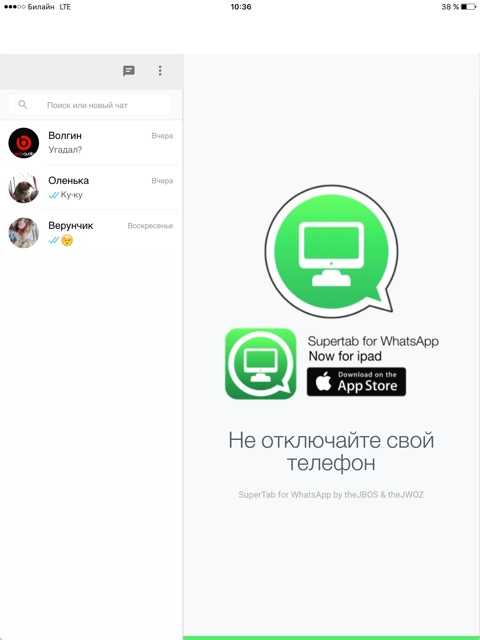 д). При возникновении проблем попробуйте скачать более новый IPA-файл.
д). При возникновении проблем попробуйте скачать более новый IPA-файл.
Перед работой с Сидией нам понадобится сгенерировать специальный пароль.
- Перейдите на сайт Apple и введите логин/пароль от учетной записи Apple ID.
- В открывшемся окне раздела «Пароль приложений» нажмите «Создать пароль…». Введите любое название для ярлыка и кликните «Создать».
- Система сгенерирует уникальный пароль.
Процесс установки WhatsApp в Cydia Impactor
- Откройте Сидию и подключите Айпэд к компьютеру. В окне Cydia выберите только что подключенное устройство. Перенесите в окно программы IPA-файл и нажмите «Start».
- В открывшемся окне введите свой логин Apple ID и кликните «ОК».
- Впишите сгенерированный на сайте Apple пароль.
- Дождитесь окончания загрузки.
Перед открытием приложения необходимо включить функцию доверия в настройках Айпэда.
- Откройте настройки, перейдите в «Основные» – «Профили и управл.
 устройством».
устройством». - В разделе «ПО разработчика» найдите свой Apple ID и тапните по нему.
- Нажмите «Доверять» 2 раза.
Теперь пользователь может найти иконку WhatsApp на рабочем столе и пользоваться им. К сожалению, приложение не адаптировано под iPad.
Читайте также: Добавление и удаление контактов в WhatsApp для Android, iOS и Windows
Способ 4: Джейлбрейк
На взломанных устройствах Apple легче всего устанавливать приложения в обход App Store. Сделать это можно через такие файловые менеджеры как iTools, iFunBox и iMazing. Подробнее о том, как с помощью них скачивать IPA-файлы к себе на устройство, мы рассказывали в Способе 5 следующей статьи.
Подробнее: Установка приложения на iPhone
Итак, в статье мы рассмотрели все способы инсталляции приложения WhatsApp на Айпэд. Это можно сделать как через стандартный App Store, так и использовав сторонние программы.
Как настроить и использовать WhatsApp на iPad (полное руководство)
Несмотря на то, что сообщения о том, что WhatsApp запускает собственное приложение для iPad, ходят уже несколько лет, официального приложения WhatsApp для iPadOS пока нет. Однако есть обходной путь для использования WhatsApp на iPad.
Однако есть обходной путь для использования WhatsApp на iPad.
В этой статье мы расскажем вам, как установить и использовать WhatsApp на iPad, чтобы вы могли оставаться на связи с друзьями и семьей на большом экране.
Прежде чем начать: Вы должны активировать WhatsApp на iPhone или телефоне Android, так как вы не можете зарегистрировать новую учетную запись WhatsApp на iPad.
Как настроить и использовать WhatsApp на iPad
1) Откройте Safari на iPad и посетите web.whatsapp.com.
2) Вы увидите QR-код, который необходимо отсканировать с помощью смартфона:
- Если у вас iPhone: Откройте приложение WhatsApp или WA Business и перейдите в его Настройки > Связанные устройства > Привязать устройство > введите пароль вашего iPhone.
- Если у вас телефон на базе Android: Откройте приложение WhatsApp или WA Business > коснитесь значка с тремя точками в правом верхнем углу > Связанные устройства > Привяжите устройство > используйте пароль устройства или биометрическую аутентификацию, чтобы открыть сканер.

3) Отсканируйте QR-код, который вы видите на экране вашего iPad.
Ваше приложение WhatsApp на iPhone и WhatsApp Web на iPad будут связаны, и вы увидите все свои чаты в Safari на iPad. Отсюда вы можете отправлять и получать сообщения и файлы.
Использование WhatsApp на iPad
1. Чат: Коснитесь разговора слева, чтобы выбрать его, и введите свое сообщение в поле « Введите сообщение ». Совет: Сожмите двумя пальцами большую клавиатуру iPad, чтобы уменьшить ее и разместить в любом месте.
2. Начать новый чат: Нажмите значок сообщений сверху и выберите сохраненный контакт. Это не контакты, сохраненные в приложении «Контакты» вашего iPad, они синхронизируются с вашим телефоном и отображаются только на этой вкладке веб-браузера WhatsApp.
3. См. Статусы или истории WhatsApp: Нажмите значок круга в левом верхнем углу, чтобы увидеть статусы, размещенные людьми в вашей адресной книге.
4. Поиск сообщений: Используйте панель поиска в левом верхнем углу, чтобы найти сообщения из всех ваших чатов. Или нажмите кнопку поиска в текущем чате, чтобы увидеть определенные тексты только из разговора этого человека.
5. Просмотр профиля человека: Откройте чат, коснитесь его имени сверху или нажмите значок с тремя точками справа вверху и выберите «Контактная информация».
6. Создайте групповой чат: Нажмите кнопку с тремя точками в верхней части левой боковой панели и выберите Новая группа .
7. Архивировать, отключить звук, удалить чат, закрепить, пометить как непрочитанный или заблокировать чат: Коснитесь текущего разговора один или два раза с левой стороны, пока не увидите маленькую стрелку. Теперь нажмите эту стрелку, чтобы выполнить желаемое действие.
8. Включить исчезающие сообщения: Откройте чат в WhatsApp для iPad, нажмите значок с тремя точками, выберите исчезающие сообщения и выберите продолжительность.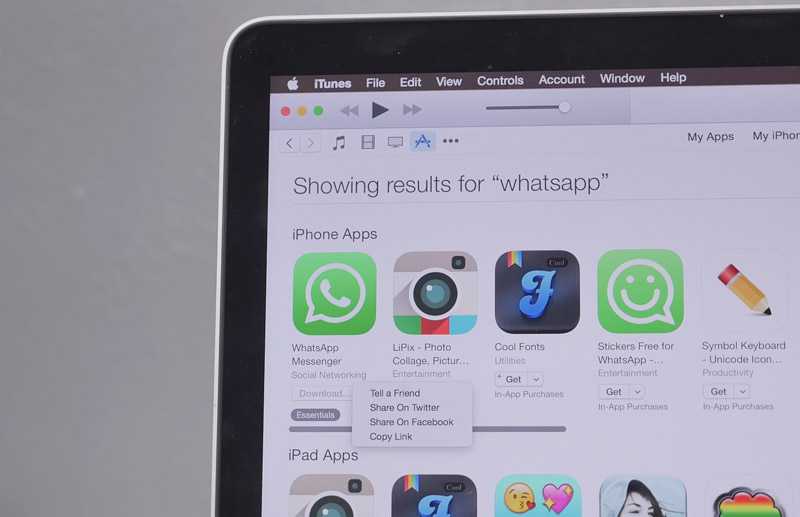 После этого нажмите кнопку со стрелкой назад сверху, чтобы вернуться к экрану чата.
После этого нажмите кнопку со стрелкой назад сверху, чтобы вернуться к экрану чата.
9. Удалить или переслать сообщения чата: Откройте чат > коснитесь значка с тремя точками справа вверху > Выберите сообщения > коснитесь сообщений > теперь используйте значок удаления или переслать стрелка значок .
Отправка голосовых сообщений
- Откройте чат и нажмите значок микрофона .
- Затем разрешите WhatsApp доступ к микрофону вашего iPad.
- После этого автоматически начнется запись. Если нет, нажмите кнопку микрофона еще раз.
- Когда сообщение записано, нажмите зеленую кнопку отправки.
Загрузить полученные файлы
- Нажмите кнопку загрузки для получения файлов PDF, PPT, Word и т. д. Затем нажмите Загрузить , если вы видите всплывающее окно.
 Если вы не видите кнопку загрузки, это означает, что файл уже загружен.
Если вы не видите кнопку загрузки, это означает, что файл уже загружен. - После завершения коснитесь стрелки загрузки внутри кругового значка в правом верхнем углу Safari.
- Коснитесь загруженного файла, после чего он должен открыться.
- Теперь нажмите кнопку общего доступа и выберите Сохранить в файлы > выберите место > Сохранить .
- Наконец, откройте приложение «Файлы», чтобы получить доступ к этому загруженному документу.
Отправка файлов и многое другое
Откройте чат и нажмите на значок скрепки , который покажет несколько значков, расположенных вертикально. После этого выберите вариант и следуйте за ним.
Создать опрос
- Коснитесь значка опроса .
- Заполните данные опроса и нажмите кнопку отправки.
Отправить контакты
- Коснитесь значка контактов .

- Теперь выберите один или несколько контактов и нажмите кнопку отправки.
Отправка файлов PDF, PPT и других документов
- Выберите значок документов и выберите Выберите файлы .
- Теперь выберите один или несколько документов и нажмите Открыть .
- Введите необязательное сообщение и нажмите зеленую кнопку отправки.
Отправка фотографий и видео
- Коснитесь значка изображения или значка камеры .
- Если вы выбрали камеру, обязательно разрешите ей доступ к камере вашего iPad, после чего вы сможете сделать снимок и сразу же отправить его.
- Если вы выбрали фотографию, у вас есть возможность выбрать файлы из приложения «Фотографии» на iPad, приложения «Файлы» или использовать камеру. Скорее всего, вы выберете Photo Library , которая откроет интерфейс приложения Photos.
- Нажмите, чтобы выбрать одно или несколько изображений, и нажмите Добавить .

- Наконец, нажмите зеленую кнопку отправки.
Совет: используйте перетаскивание
- Убедитесь, что чат WhatsApp открыт в Safari, а затем выполните одно из следующих действий:
- Разделенный вид: Войдите в режим разделенного просмотра с Safari и другим приложением, таким как «Файлы» или «Фото».
- Slide Over: Вы также можете открыть другое приложение в виде окна Slide Over с Safari в фоновом режиме.
- Теперь выберите файл из другого приложения и поместите его в открытое окно чата WhatsApp.
- Наконец, нажмите кнопку отправки.
Кроме того, вы также можете использовать обычный метод перетаскивания. Это включает в себя перетаскивание файла из приложения «Файлы» или «Фотографии», а затем другой рукой открывает Safari и перетаскивает туда перетаскиваемые файлы.
Добавьте значок WhatsApp на главный экран
- Откройте WhatsApp Web в Safari на iPad.

- Нажмите на кнопку «Поделиться» и нажмите «Добавить на главный экран» .
- При необходимости отредактируйте имя и нажмите Добавить .
Теперь вы увидите значок WhatsApp на главном экране вашего iPad.
Примечание:
- Каждый раз, когда вы нажимаете этот значок на главном экране, он открывает WhatsApp Web и перезагружает/обновляет страницу.
- В большинстве случаев я рекомендую коснуться значка Safari на док-станции iPad или на главном экране. Он должен показывать любые новые сообщения; если нет, вы всегда можете обновить страницу.
Несколько полезных советов об использовании WhatsApp на iPad
Не полагайтесь на свой телефон: После настройки WhatsApp на iPad вы будете получать здесь новые сообщения, даже если ваш телефон выключен или не подключен к Интернету .
Вы получаете почти все функции: Использование WhatsApp в Интернете/iPad по большей части не ограничивает вас.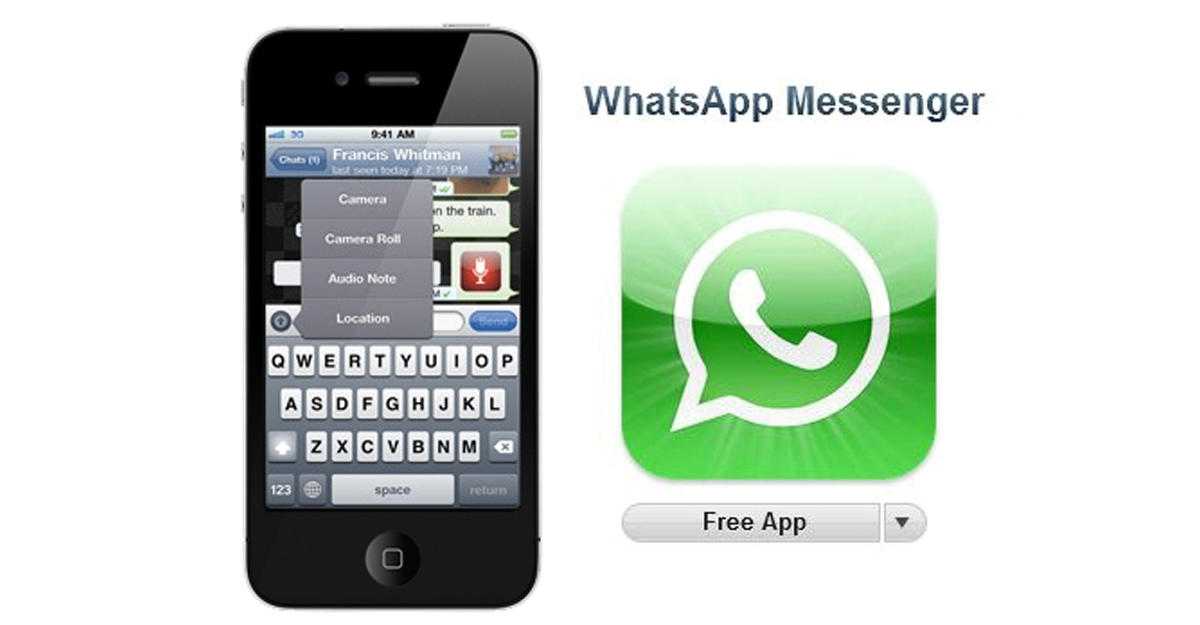 Как видно из приведенных выше шагов, вы можете отправлять файлы, фотографии и контакты, создавать опросы, просматривать истории, получать доступ к помеченным сообщениям и многое другое.
Как видно из приведенных выше шагов, вы можете отправлять файлы, фотографии и контакты, создавать опросы, просматривать истории, получать доступ к помеченным сообщениям и многое другое.
Основные недостатки
Нет уведомлений в чате: Apple все еще работает над тем, чтобы разрешить уведомления в Safari на iPhone и iPad. Таким образом, вы не будете получать уведомления о новых чатах WhatsApp на iPad. А поскольку Apple вынуждает Chrome, Firefox и все браузеры iOS использовать свой движок WebKit (технология, на которой работает Safari), ни один из таких популярных браузеров не может отправлять уведомления.
Нет аудио- или видеовызова: Вы не можете совершать звонки с помощью WhatsApp Web на своем iPad.
Повторное обновление: iPadOS может зависнуть или убить открытую вкладку WhatsApp Web Safari для управления оперативной памятью. Из-за этого вам, возможно, придется часто перезагружать WhatsApp в браузере.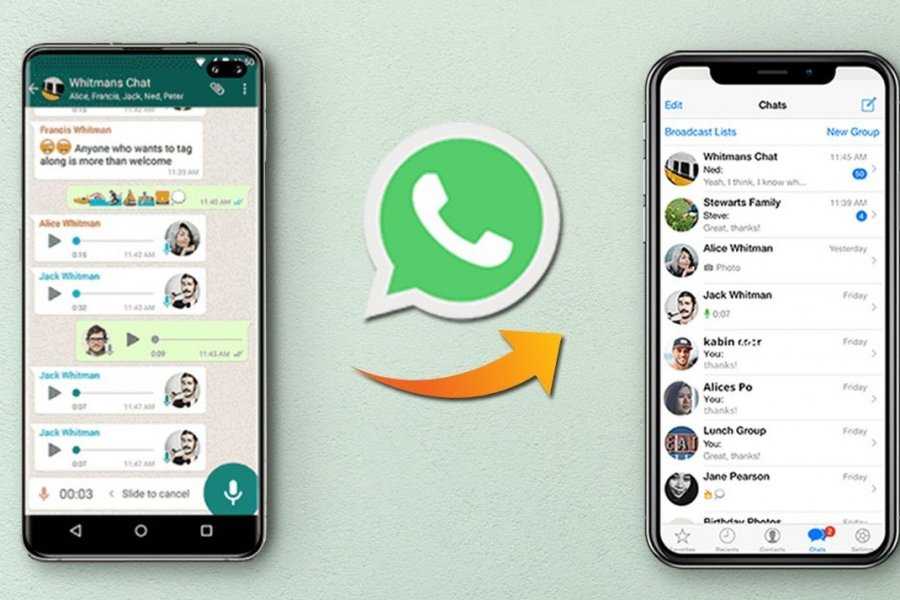
Невозможно публиковать истории: Хотя вы можете просматривать статусы/истории других, вы не можете добавлять свои собственные с помощью iPad.
Отсутствуют некоторые настройки учетной записи: У вас нет доступа к конфиденциальности, чату, учетной записи и другим настройкам WhatsApp на вашем iPad.
Почему вы все еще можете использовать WhatsApp на iPad
Передача файлов: Если вы получаете файлы в WhatsApp на свой телефон Android, но хотите удобно читать их на большом экране iPad, вы можете настроить WhatsApp Web на своем iPad и получить доступ к файлам там. Если вы используете WhatsApp на iPhone, вы можете легко перенести их на iPad по AirDrop.
Легкость: Вы можете положить свой iPad горизонтально на подставку, чтобы было удобнее общаться в чате на большом экране iPad.
Сделайте перерыв в телефоне: Вы можете выключить телефон по любой причине, но по-прежнему сможете пользоваться WhatsApp.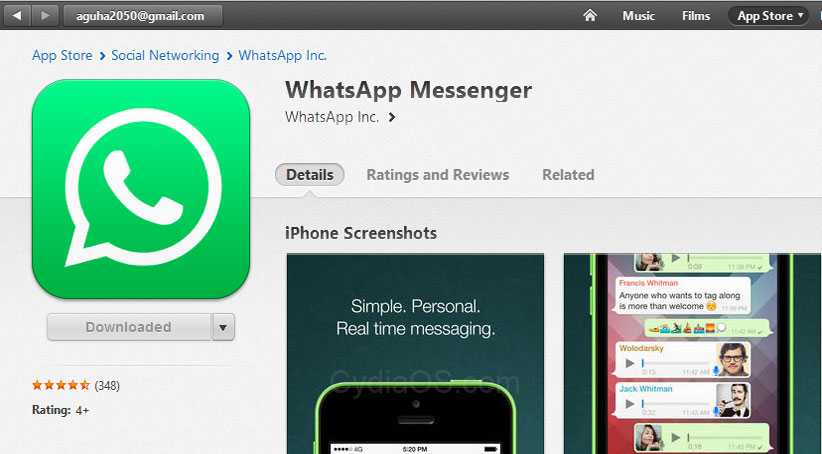
Альтернативы
iMessage: Приложение «Сообщения» встроено в iPadOS и позволяет отправлять и получать сообщения iMessage. Кроме того, вы также можете включить поддержку SMS для приложения «Сообщения» вашего iPad.
Сторонние приложения для чата: В отличие от WhatsApp, большинство других чат-сервисов предлагают собственные, хорошо продуманные приложения для iPad. Telegram, Signal, Viber, LINE, Facebook Messenger, Skype, Discord, Microsoft Teams и Slack — одни из наиболее примечательных вариантов.
Примечание: WhatsApp доступен для планшетов Android.
О сторонних приложениях WhatsApp для iPad
Вы увидите несколько похожих приложений при поиске « WhatsApp » в магазине приложений для iPad. Все это неофициальные приложения, которые используют WhatsApp Web внутри оболочки. Мы рекомендуем вам воздержаться от использования любого из них, поскольку реальных преимуществ нет, и они могут привести к проблемам с безопасностью или конфиденциальностью.
Советы по теме:
- Как заблокировать чаты WhatsApp на iPhone, как профессионал
- Как отправить сообщение в WhatsApp, не сохраняя номер телефона на iPhone
Как использовать WhatsApp на iPad с браузером и iPhone
- Вы можете использовать WhatsApp на своем iPad, даже если у платформы обмена сообщениями нет приложения для этого устройства.
- Чтобы использовать WhatsApp на iPad, вам нужно перейти в веб-браузерную версию и отсканировать QR-код на iPhone, чтобы подключить WhatsApp на обоих устройствах.
- После сканирования кода вы войдете в WhatsApp на своем iPad и сможете использовать версию веб-браузера для отправки сообщений, но не сможете совершать звонки.
- Посетите домашнюю страницу Business Insider, чтобы узнать больше новостей .

WhatsApp — популярное приложение для обмена сообщениями, которое отправляет зашифрованные сообщения. Он также позволяет пользователям совершать международные или внутренние звонки через Интернет и создавать большие группы обмена сообщениями.
WhatsApp, принадлежащий Facebook, не создал версию для iPad. Вы можете легко подключиться к WhatsApp на своем iPad через веб-браузер и iPhone, но есть некоторые ограничения.
Чтобы использовать WhatsApp на iPad, ваш iPhone должен быть подключен к Интернету, и вы сможете отправлять сообщения (но не голосовые или видеовызовы) только из браузерной версии.
Вот как настроить WhatsApp на iPad.
Ознакомьтесь с продуктами, упомянутыми в этой статье:
iPhone 11 (от 699,99 долларов США в Best Buy)
iPad (от 329,99 долларов США в Best Buy)
Как использовать WhatsApp на iPad
Если ты не У вас уже есть учетная запись WhatsApp, вам необходимо ее настроить, прежде чем вы сможете использовать приложение для обмена сообщениями на своем iPad. Затем откройте новую вкладку в веб-браузере, таком как Safari или Google Chrome, на iPad и выполните следующие действия.
Затем откройте новую вкладку в веб-браузере, таком как Safari или Google Chrome, на iPad и выполните следующие действия.
1. Перейдите на web.whatsapp.com. Появится веб-интерфейс WhatsApp.
2. Откройте WhatsApp на своем iPhone. Нажмите «Настройки» в правом нижнем углу экрана, чтобы открыть меню «Настройки». Коснитесь WhatsApp Web/Desktop.
Нажмите WhatsApp Web/Desktop.
Лора МакКэми/Business Insider
3. Поднесите телефон к iPad, чтобы отсканировать QR-код на экране iPad. Если экран сканирования QR не появляется автоматически, нажмите Сканировать QR-код.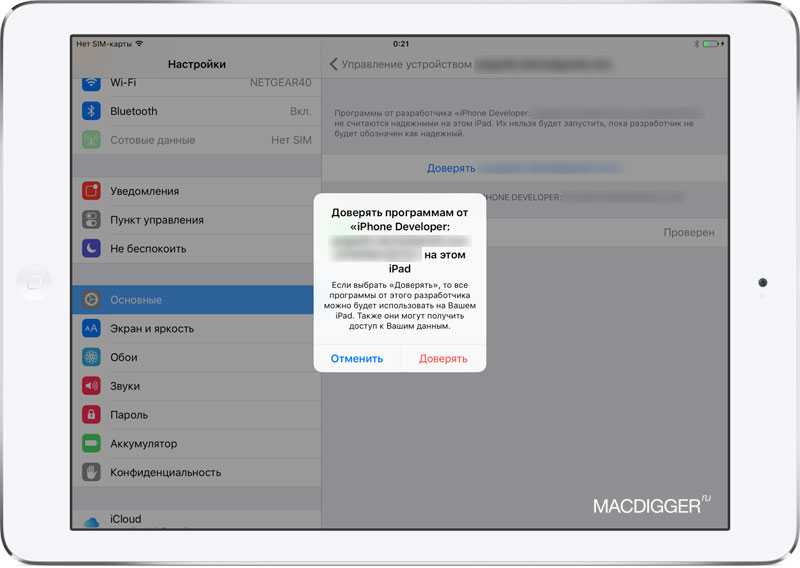
Используйте свой iPad для сканирования QR-кода на вашем iPhone.
Лора МакКэми/Business Insider
4. После успешного сканирования этот экран сообщит вам, что вы подключили другое устройство к WhatsApp.
Вы увидите, что вошли в другое устройство.
Лора МакКэми/Business Insider
5.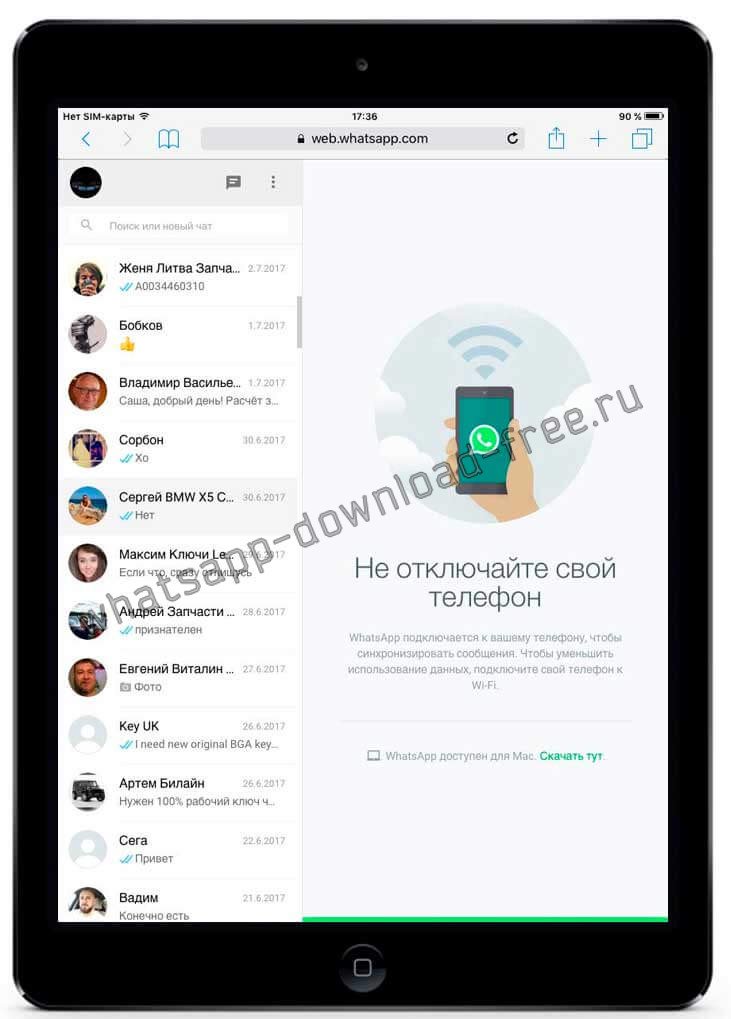 Теперь вы можете просматривать и отвечать на сообщения WhatsApp на своем iPad. Обратите внимание, что это делается через соединение с вашим телефоном, поэтому ваши сообщения WhatsApp не будут жить на вашем iPad.
Теперь вы можете просматривать и отвечать на сообщения WhatsApp на своем iPad. Обратите внимание, что это делается через соединение с вашим телефоном, поэтому ваши сообщения WhatsApp не будут жить на вашем iPad.
Ваши сообщения появятся в браузерной версии WhatsApp после того, как вы войдете в систему.
Лора МакКэми/Business Insider
Если вы хотите выйти из WhatsApp на своем iPad, вы должны выйти из всех устройств, а затем снова войти в свой телефон.
Вы можете сделать это, нажав «Выйти со всех устройств» на экране настроек Интернета/рабочего стола, а затем выбрав «Выход» во всплывающем окне.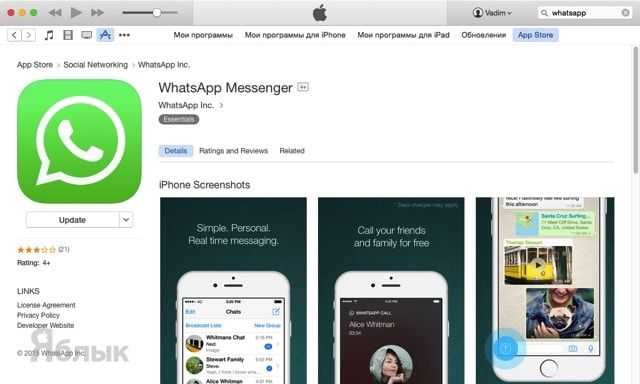
Вам придется выйти из всех устройств.
Лора МакКэми/Business Insider
Как использовать WhatsApp на iPhone для отправки личных или групповых сообщений, совершения звонков и видеочатов по всему миру Instagram на вашем iPad, загрузив версию приложения для iPhone
Как отключить свой аккаунт Instagram от Facebook
Как узнать оператора сотовой связи вашего iPhone без SIM-карты
Лаура МакКэми
Лаура МакКэми — писатель-фрилансер из района залива Сан-Франциско.

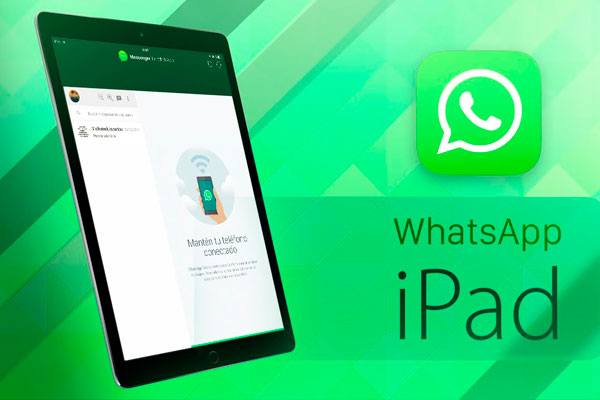
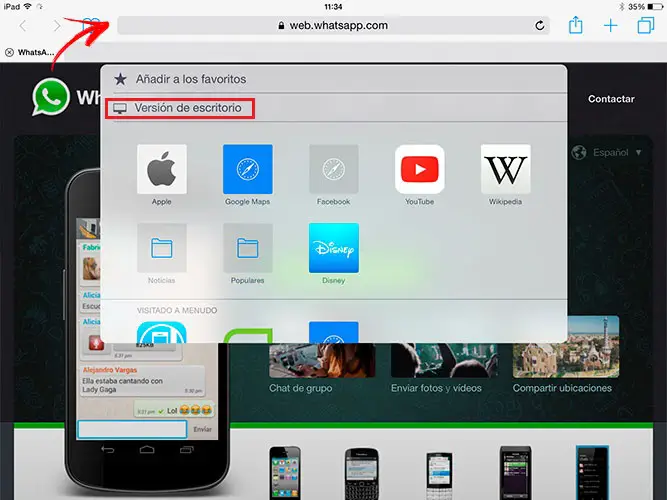

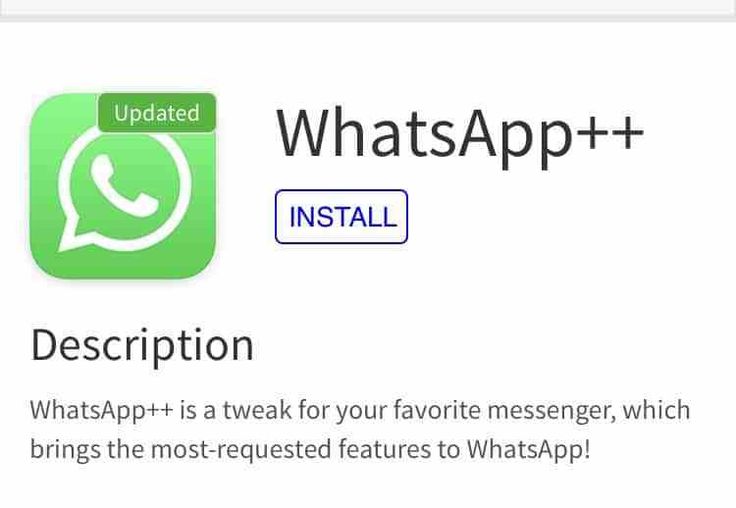 устройством».
устройством».
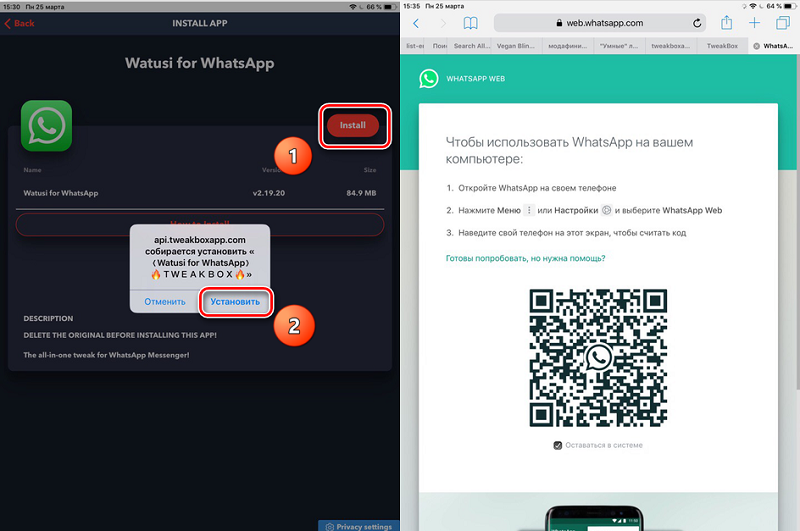 Если вы не видите кнопку загрузки, это означает, что файл уже загружен.
Если вы не видите кнопку загрузки, это означает, что файл уже загружен.